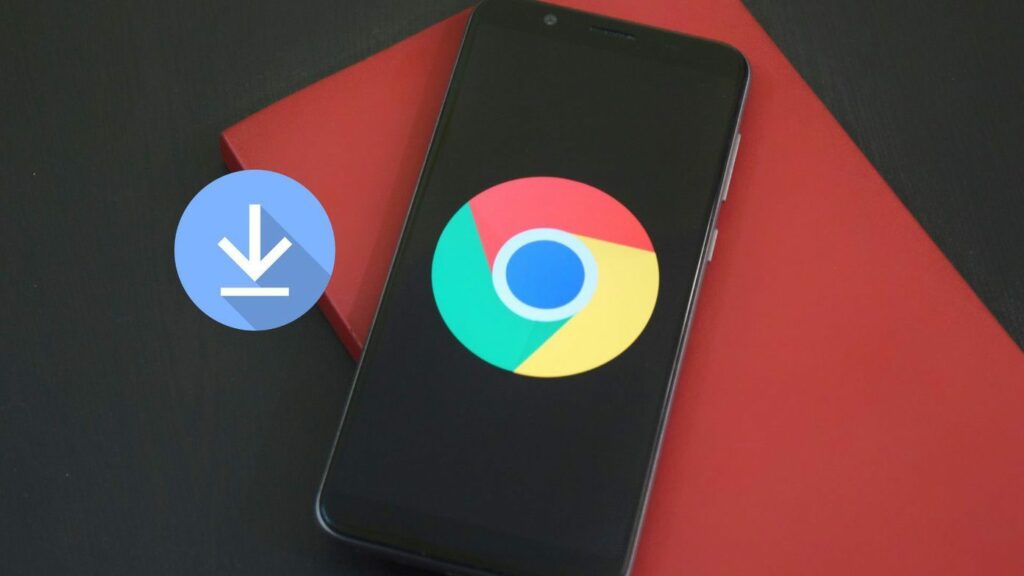Cuando descargue archivos y medios de la web, no querrá apilar todo en una sola carpeta en una PC o Mac. El líder actual del mercado, Google Chrome, ofrece una opción para cambiar la ubicación de la carpeta de descarga en la computadora y el móvil. Así es como puede cambiar la ubicación de descarga en Google Chrome en Windows, Mac, iPhone y Android OS.
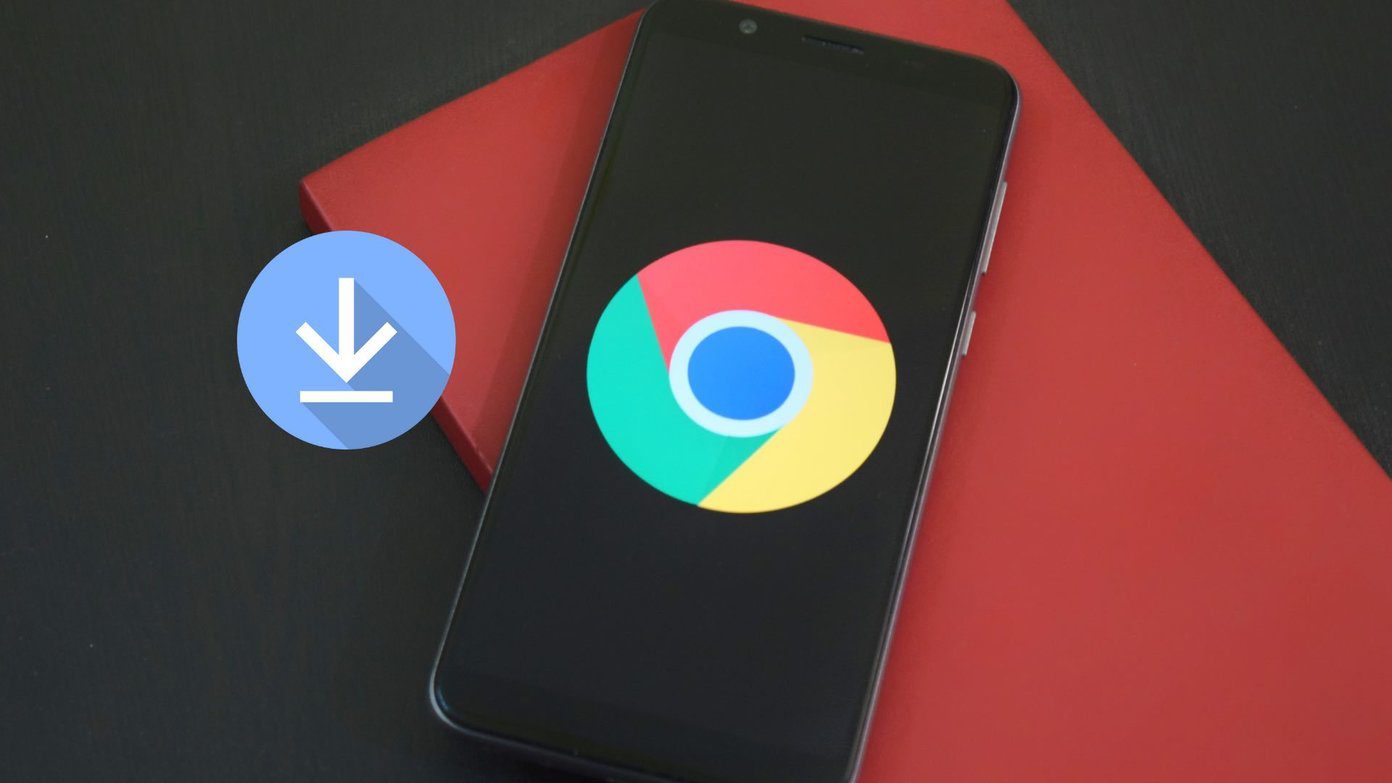
Tal vez esté descargando los últimos fondos de pantalla de Acción de Gracias y, obviamente, no querrá mezclarlos con el software y otros contenidos descargados de Google Chrome.
Comencemos con Google Chrome en Windows y luego pasaremos a otro sistema operativo.
Google Chrome para Windows
De forma predeterminada, Google Chrome guarda los archivos en la carpeta Descargas de la PC. Sin embargo, puede cambiar la ubicación de la carpeta desde el menú Configuración. Así es cómo.
Paso 1: Abra Google Chrome en Windows.
Paso 2: Haga clic en el menú de tres puntos en la esquina superior derecha.
Paso 3: Vaya al menú Configuración.
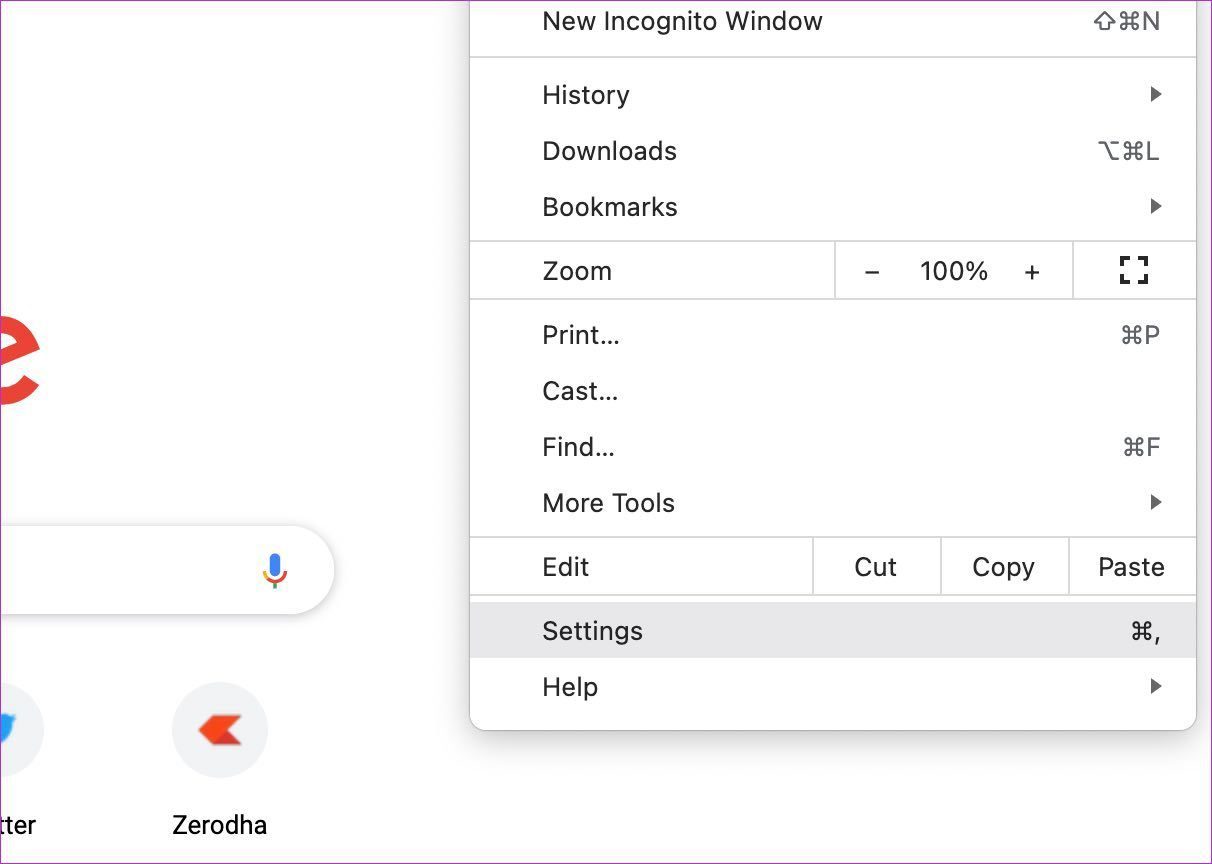
Paso 4: En la barra lateral izquierda, seleccione Avanzado.
Paso 5: Haga clic en Descargas.
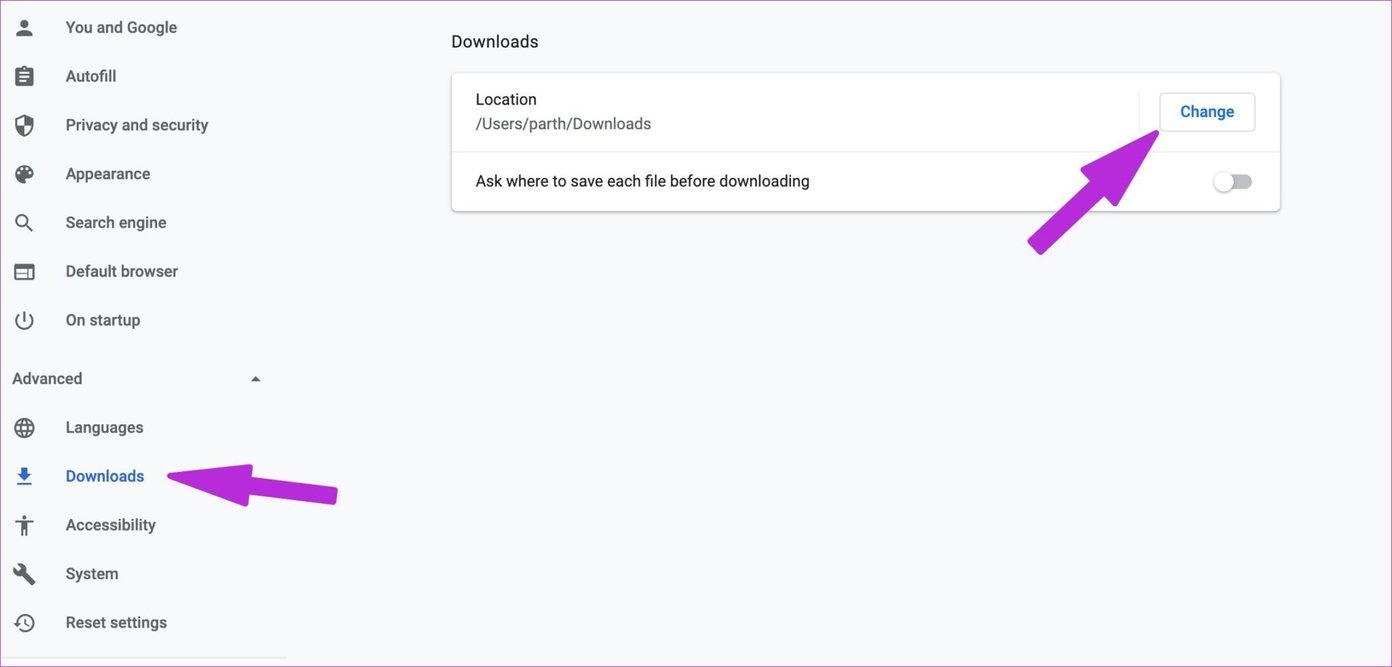
Paso 6: Compruebe la ubicación de descargas actual. Haga clic en Cambiar seleccione otra carpeta como ubicación predeterminada desde el Administrador de archivos.
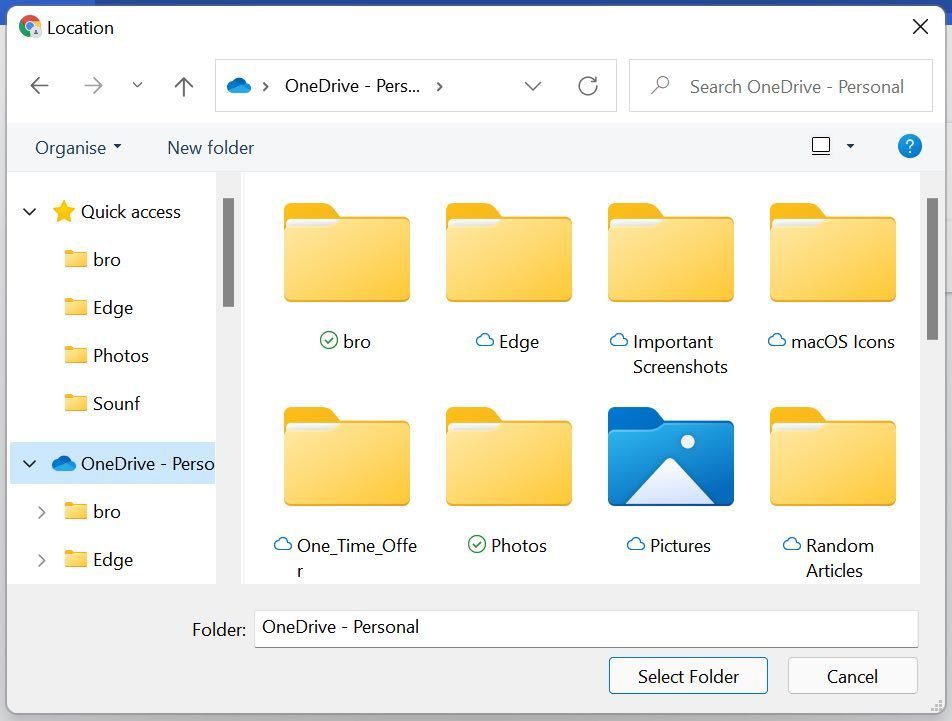
También puede crear una nueva carpeta en el Administrador de archivos o guardar archivos de Google Chrome en la carpeta OneDrive o Google Drive. Seleccione una carpeta relevante y haga clic en Seleccionar carpeta en el cuadro de diálogo.
A partir de ahora, Google Chrome utilizará la carpeta especificada como la ubicación de descarga predeterminada en la PC.
Google Chrome para Mac
A diferencia de las aplicaciones móviles de Google Chrome, el navegador usa la misma UI/UX en Windows y Mac. Los pasos para cambiar la ubicación de descarga de Chrome son idénticos a los mencionados anteriormente.
En lugar de seleccionar una carpeta desde el Administrador de archivos, la única diferencia es que debe seleccionar una nueva carpeta desde el menú Finder. Esto es lo que debe hacer.
Paso 1: Vaya a Configuración de Google Chrome en Mac.
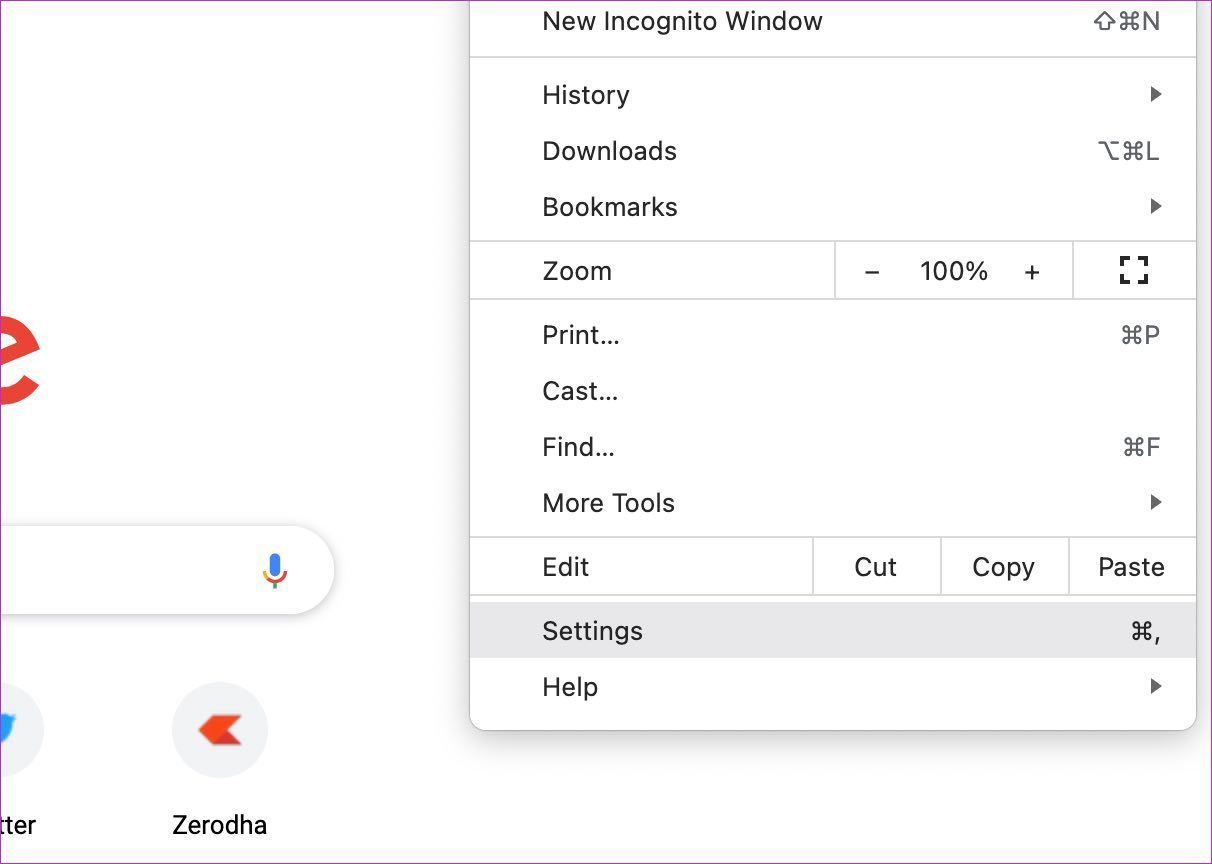
Paso 2: Seleccione Descargas en el menú Avanzado.
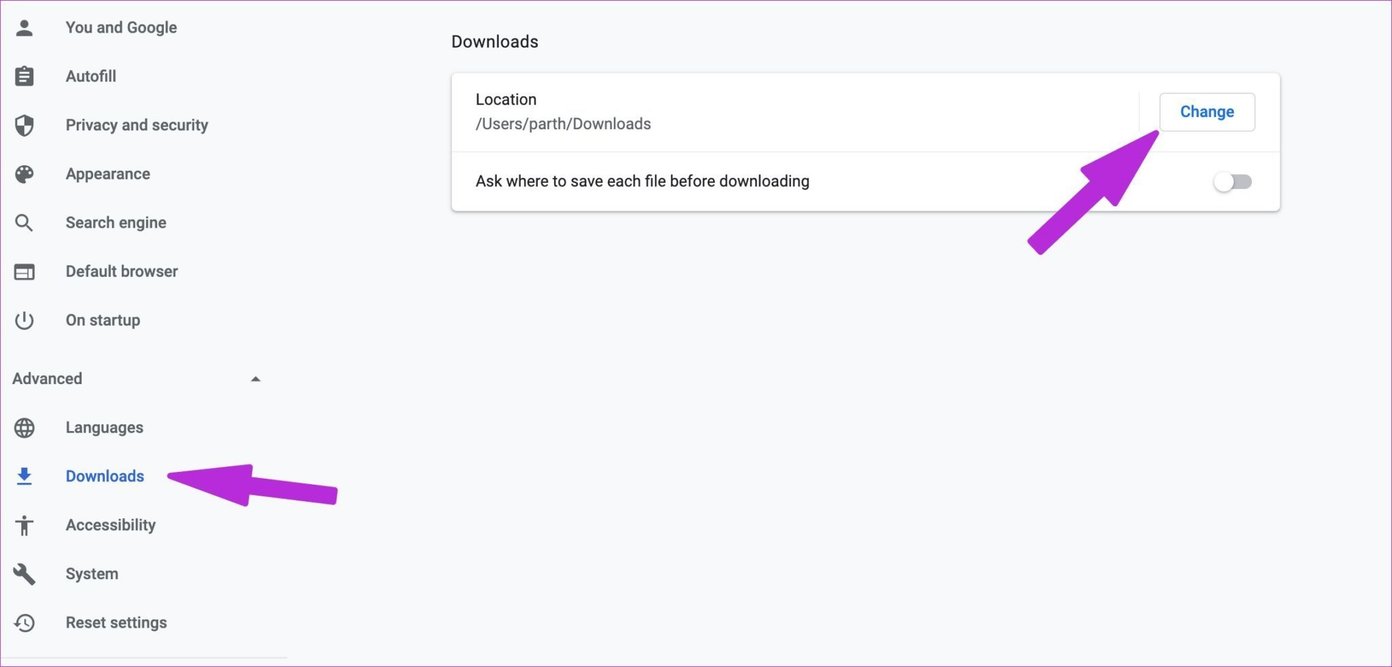
Paso 3: Haga clic en Cambiar y se abrirá el menú Finder.
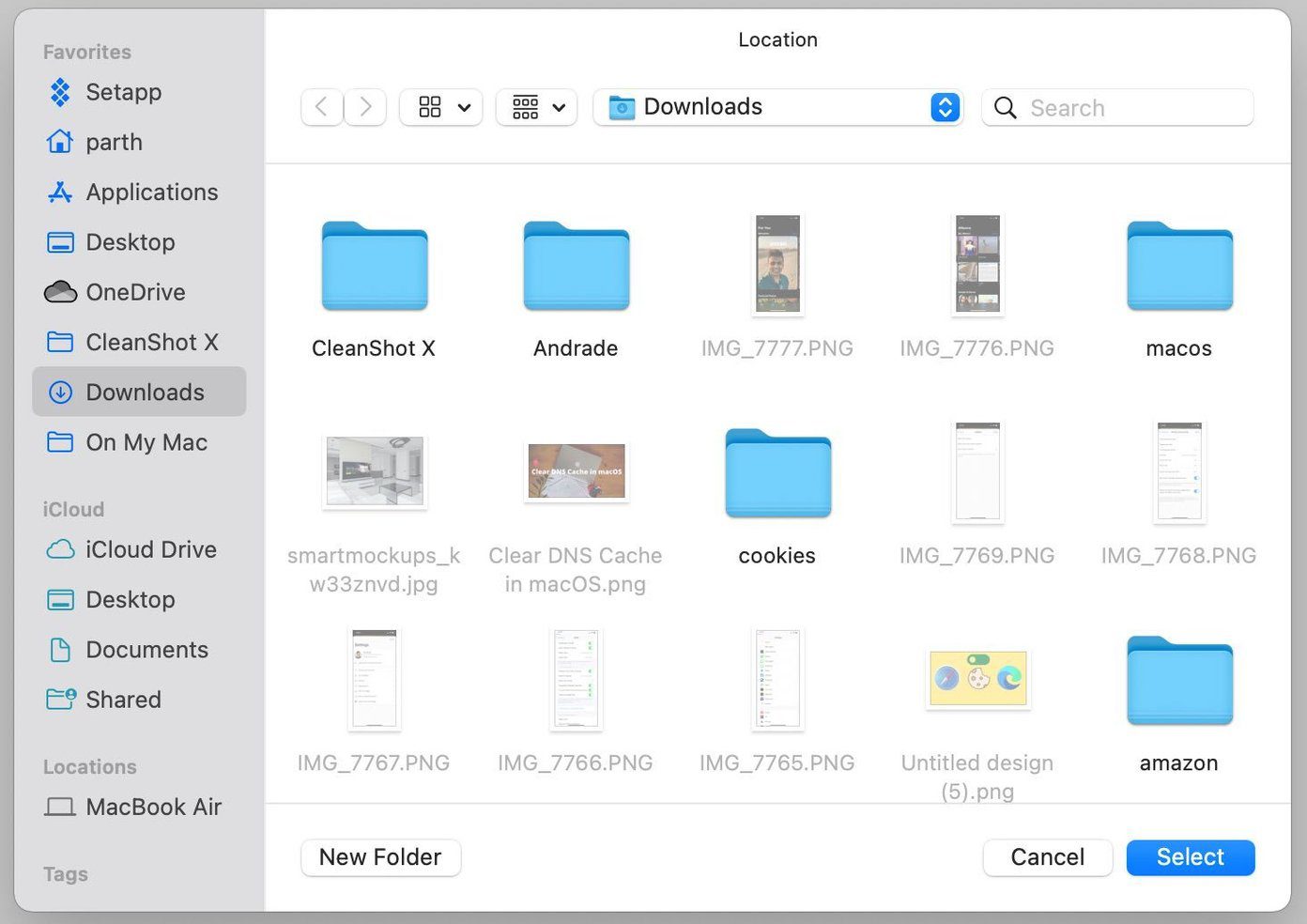
Puede crear una nueva carpeta en Finder o seleccionar una existente. Si tiene OneDrive o Google Drive integrado con Finder, puede seleccionar una carpeta de estos servicios de almacenamiento en la nube y mantener los archivos descargados sincronizados entre todas las plataformas.
Así es como muchos miembros de GT usan Google Chrome en Mac. Guardamos estos archivos directamente en OneDrive para que estén disponibles en otros dispositivos.
Google Chrome para Android
Es comprensible que Google Chrome guarde los archivos descargados en el almacenamiento del teléfono. Si su teléfono Android admite una ranura para tarjeta SD, puede cambiar la ubicación del almacenamiento del dispositivo a una tarjeta SD externa.
Paso 1: Abre Google Chrome en Android.
Paso 2: Toca el menú de tres puntos en la parte superior.
Paso 3: Seleccione Descargas.
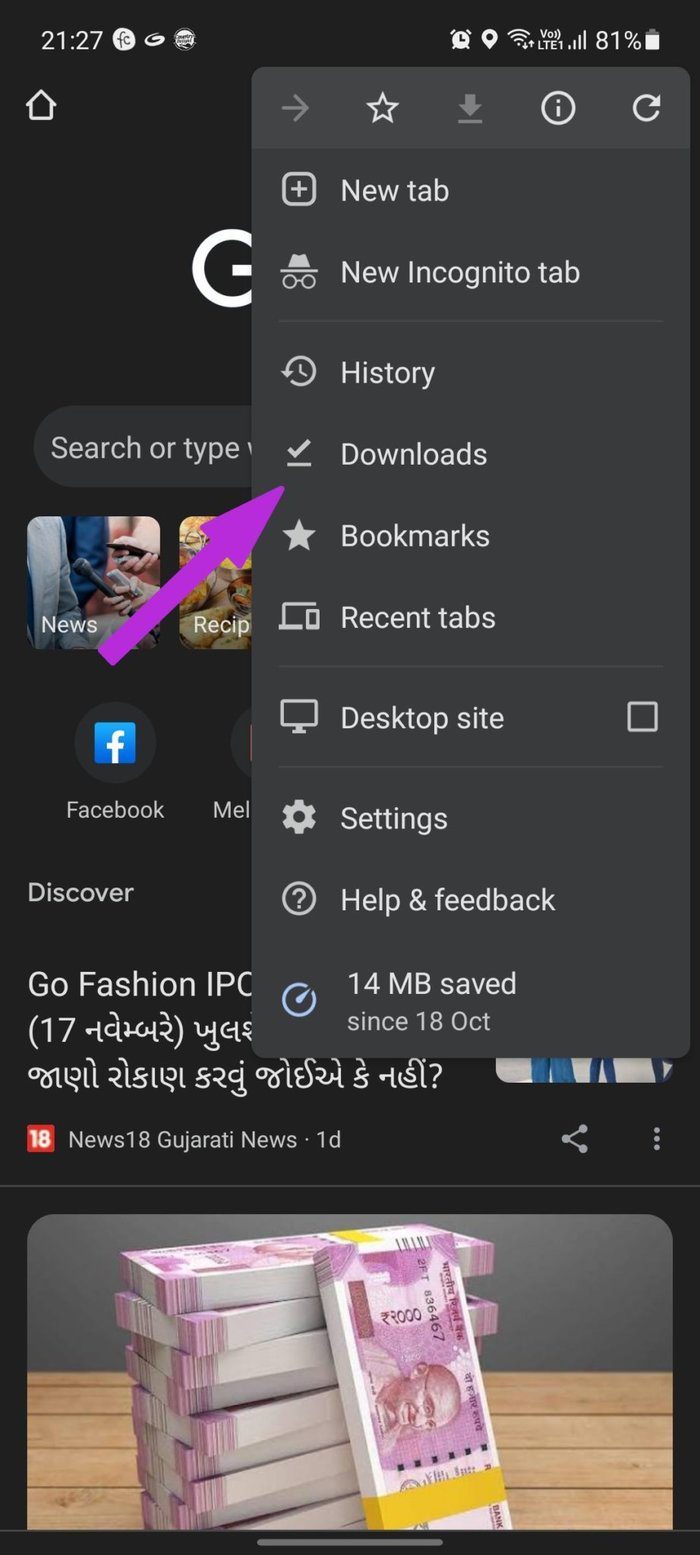
Paso 4: Se abrirá el menú Descargas.
Paso 5: Toque el engranaje de Configuración en la parte superior.
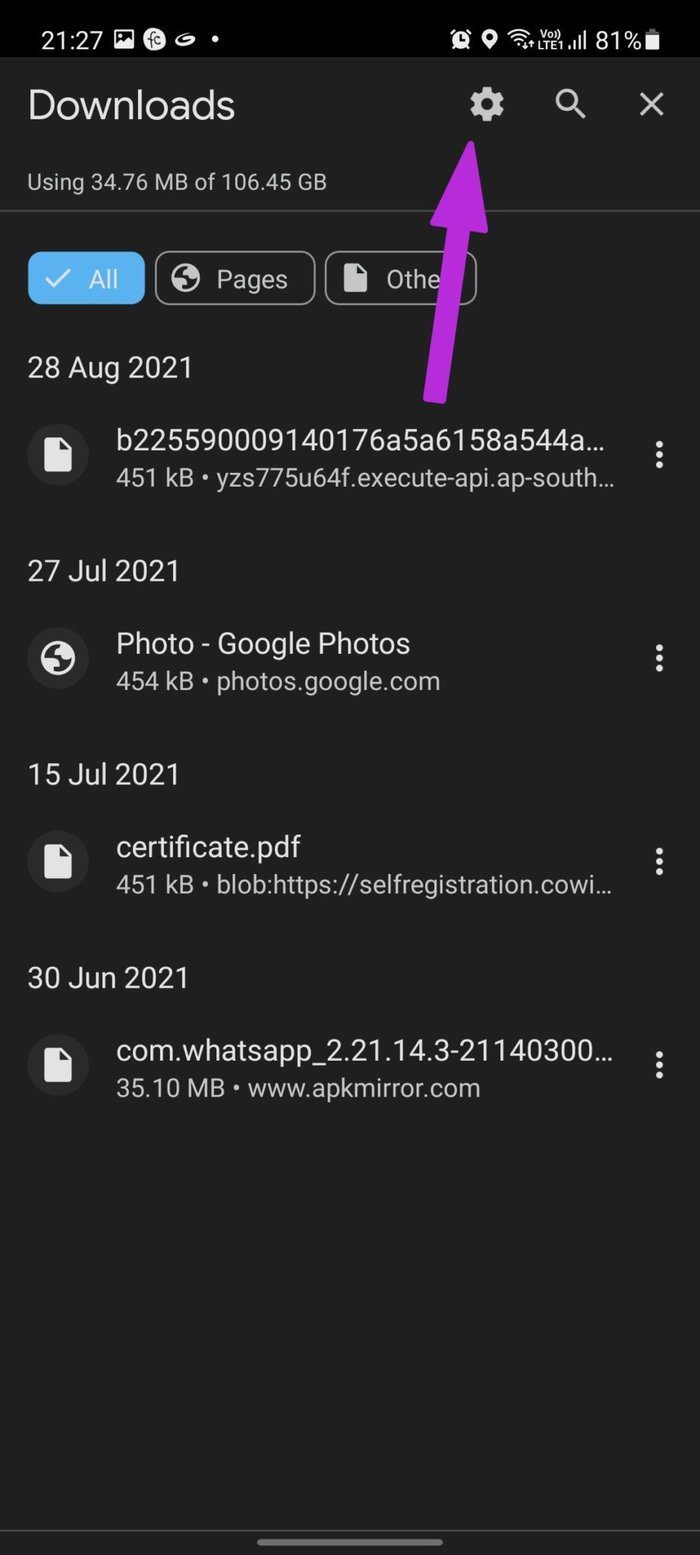
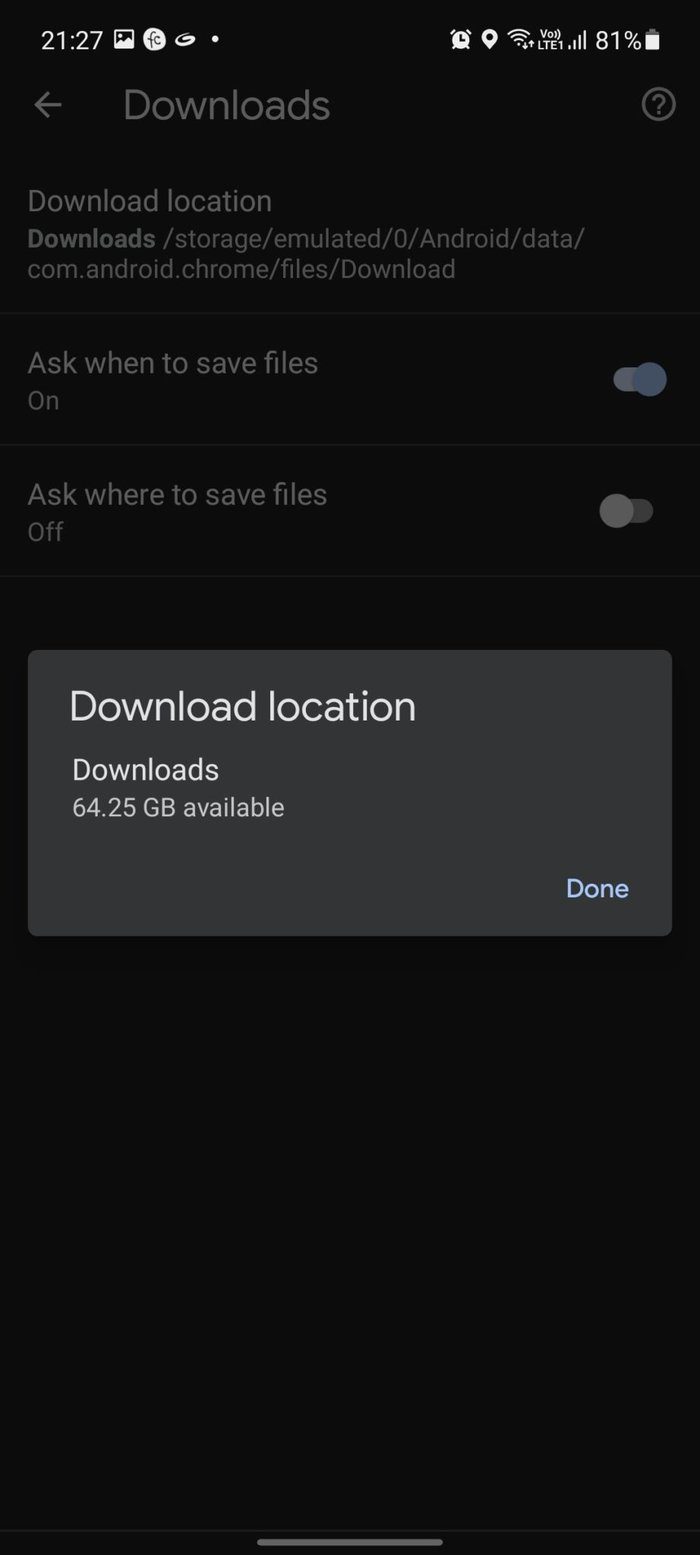
Paso 6: Toque Ubicación de descarga y seleccione Tarjeta SD.
Si no tiene una tarjeta SD instalada en su teléfono Android, entonces no hay forma de cambiar la carpeta de ubicación de descarga en el almacenamiento del teléfono.
Desde el mismo menú, debe habilitar la opción ‘Preguntar dónde guardar archivos’. Después de eso, cuando intente guardar medios de Google Chrome, le pedirá que elija la carpeta Descargas o la tarjeta SD. De esa manera, puede cambiar la ubicación de descarga sin alterar la configuración de Google Chrome.
Google Chrome para iPhone
iPhone no viene con soporte para tarjetas SD. Tendrá que confiar en otro truco para cambiar la ubicación de descarga sobre la marcha.
Paso 1: Abre Google Chrome en iPhone.
Paso 2: Cada vez que encuentre un medio para descargar en el iPhone, tóquelo durante mucho tiempo y seleccione Abrir medios en la nueva pestaña.
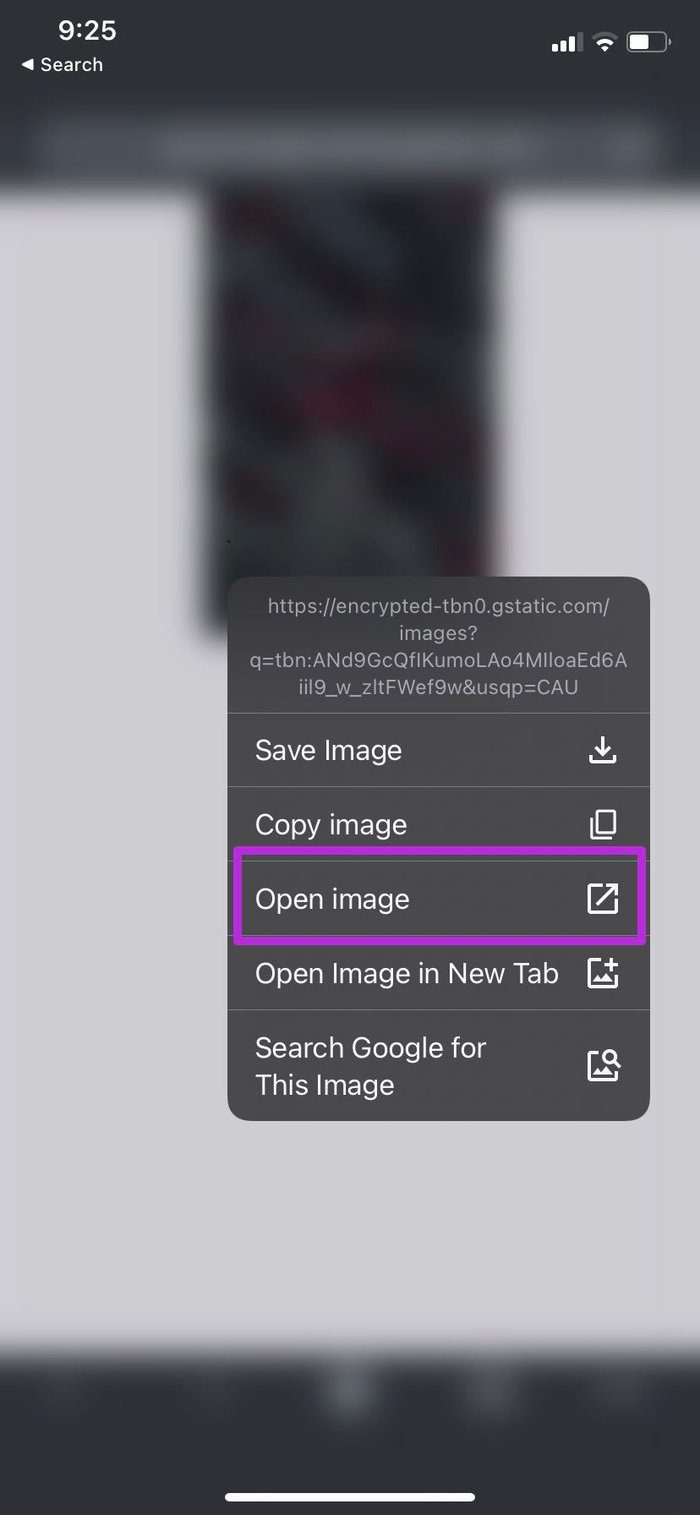
Paso 3: Desde la página de nueva pestaña, verá una opción ‘Abrir en’ en la parte inferior.
Paso 4: El movimiento abrirá el menú Compartir. Desplácese hacia abajo y seleccione el Guardar en archivos opción.
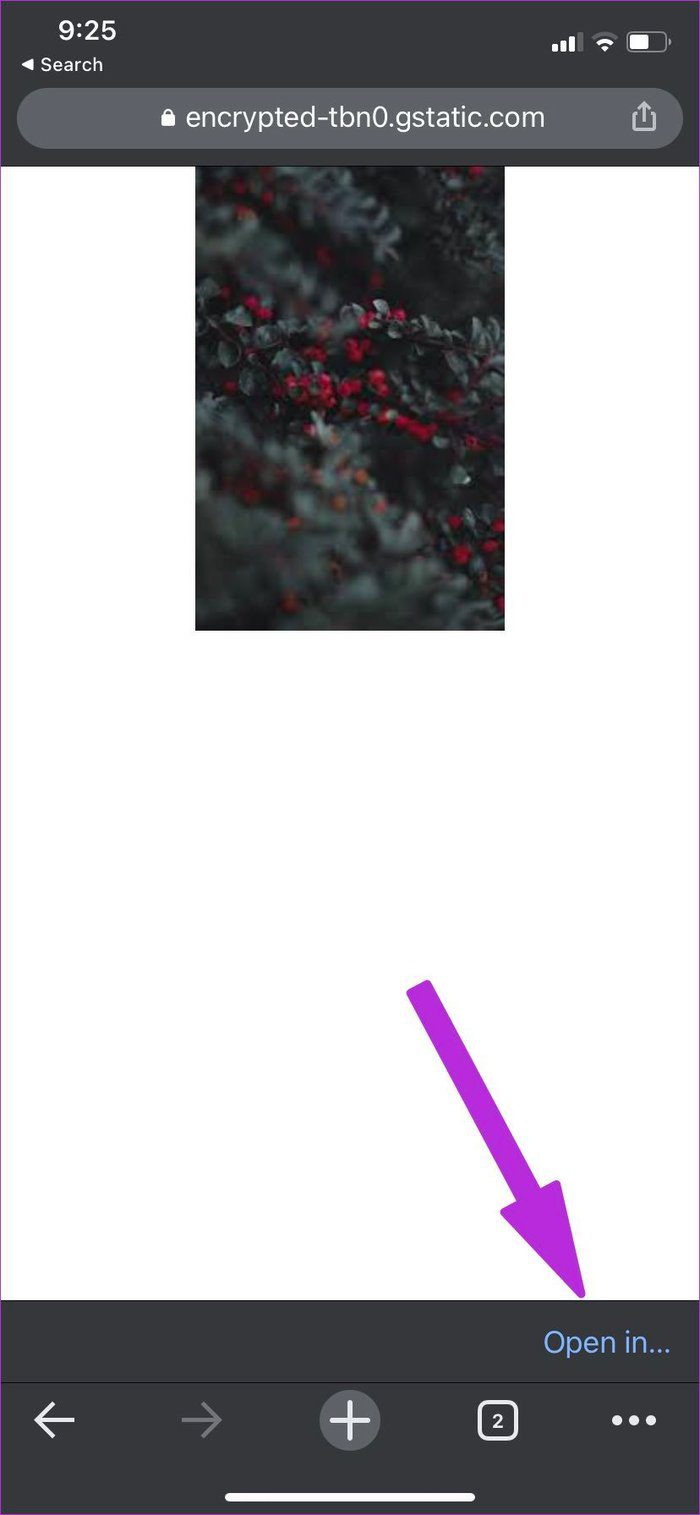
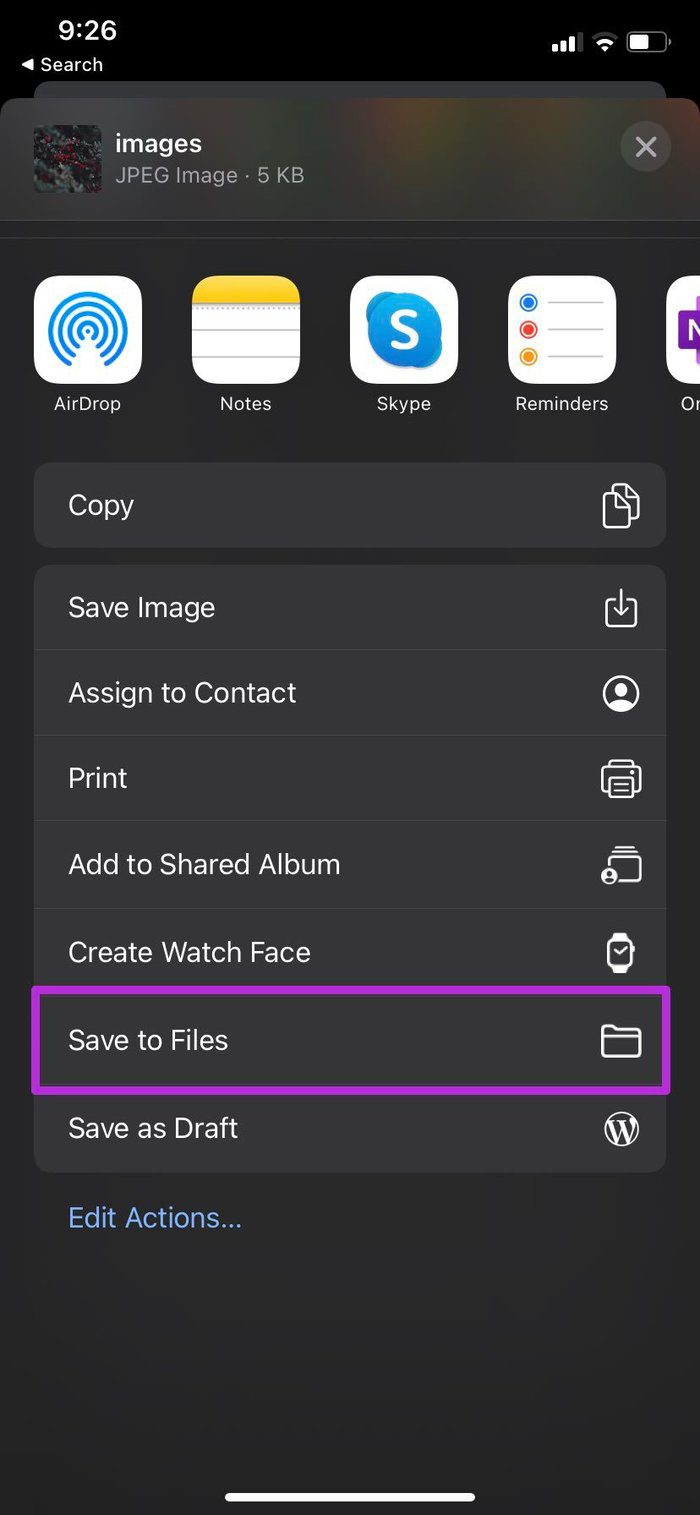
Se abrirá la aplicación Archivos predeterminada en el iPhone. Puede seleccionar el almacenamiento del iPhone o cualquiera de los servicios de almacenamiento en la nube integrados para guardar el archivo.
Desafortunadamente, iPhone no recordará su carpeta preferida para guardar los archivos de descarga de Google Chrome. Tendrás que hacer eso cada vez que cambies la ubicación de descarga de Google Chrome en tu iPhone.
Guardar archivos de Google Chrome en la ubicación deseada
Es bastante fácil cambiar la ubicación de descarga en Google Chrome, ya sea de escritorio o móvil. Usando los trucos anteriores, puede cambiar la ubicación de descarga en Google Chrome y organizar los archivos de manera más eficiente.